Comment rendre la police en gras à l’aide de VBA (avec exemple)
Vous pouvez utiliser la propriété Font.Bold dans VBA pour créer une police dans des cellules spécifiques en gras Excel.
Par exemple, vous pouvez créer la macro suivante pour mettre en gras la police de la cellule A1 d’une feuille :
Sub MakeFontBold()
Range("A1").Font.Bold = True
End Sub
Vous pouvez également créer la macro suivante pour mettre en gras la police de chaque cellule de la plage A1:C1 :
Sub MakeFontBold()
Range("A1:C1").Font.Bold = True
End Sub
L’exemple suivant montre comment mettre en pratique la police en gras à l’aide de VBA.
Exemple : Rendre la police en gras à l’aide de VBA
Supposons que nous ayons l’ensemble de données suivant dans Excel qui contient des informations sur les joueurs de basket-ball de différentes équipes :
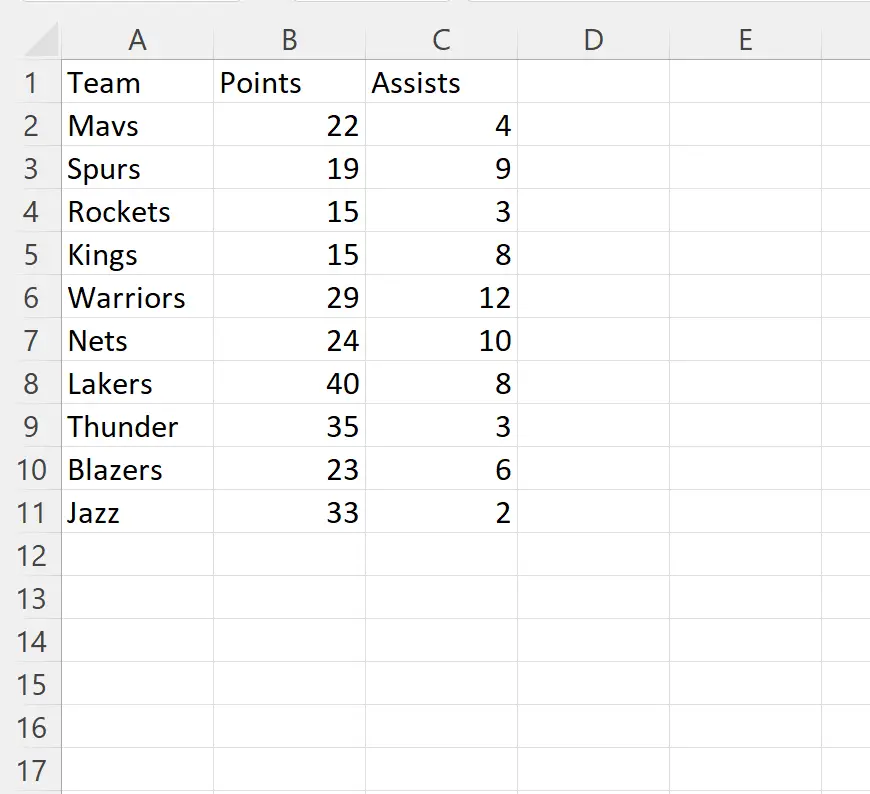
Nous pouvons créer la macro suivante pour mettre uniquement la police de la cellule A1 en gras :
Sub MakeFontBold()
Range("A1").Font.Bold = True
End Sub
Lorsque nous exécutons cette macro, nous recevons le résultat suivant :
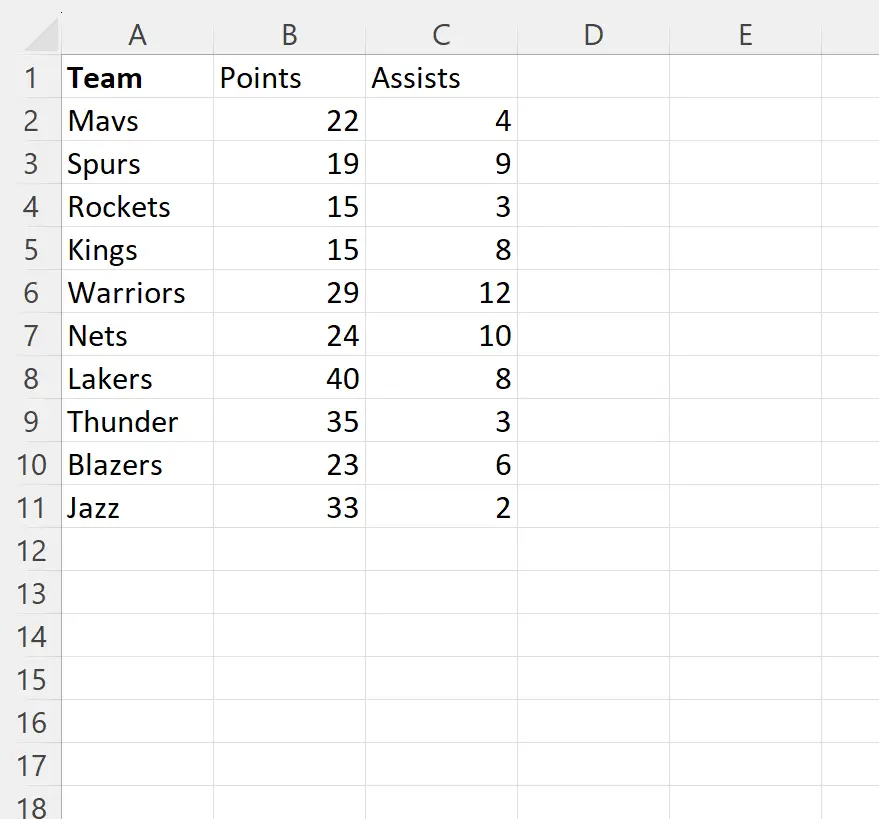
Notez que la police de la cellule A1 a été modifiée en gras tandis que toutes les autres cellules sont restées inchangées.
Si nous souhaitons plutôt mettre en gras chacune des cellules de la plage A1:C1 , nous pouvons créer la macro suivante :
Sub MakeFontBold()
Range("A1:C1").Font.Bold = True
End Sub
Lorsque nous exécutons cette macro, nous recevons le résultat suivant :
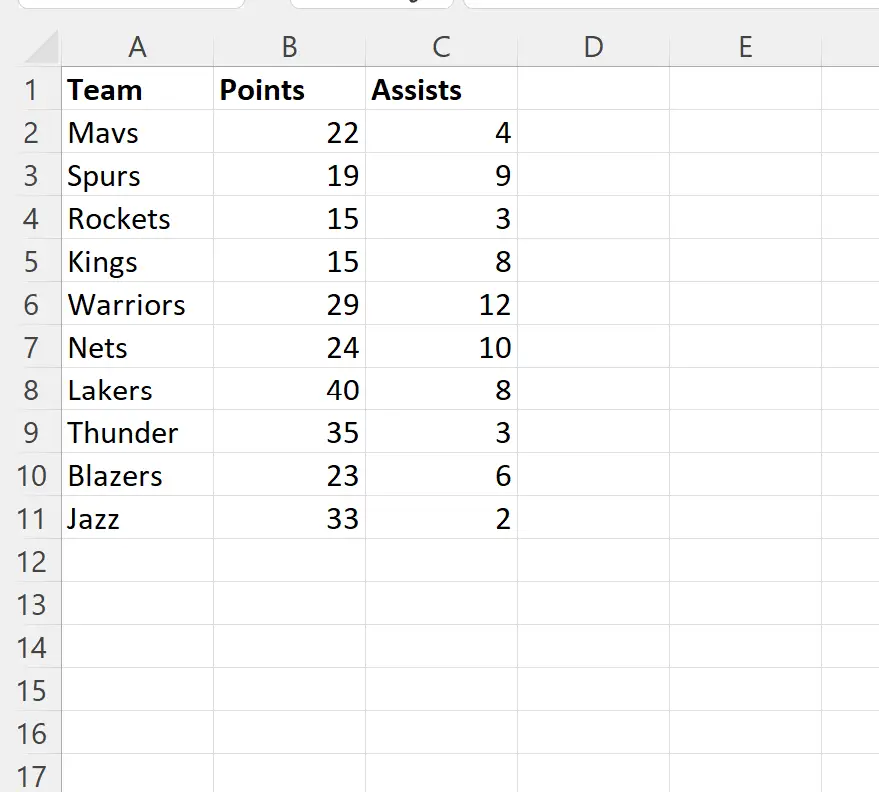
Notez que la police de chacune des cellules de la plage A1:C1 est désormais en gras.
Remarque : Vous pouvez trouver la documentation complète de la propriété VBA Font.Bold ici .
Ressources additionnelles
Les didacticiels suivants expliquent comment effectuer d’autres tâches courantes dans VBA :
VBA : Comment changer la couleur de la police
VBA : Comment remplacer des caractères dans une chaîne
VBA : Comment insérer une ligne avec formatage
